APP商品管理教程
一.上传图片
1.进入花集通APP,点击“侧边栏”页面,下滑到底部点击“商品图库”
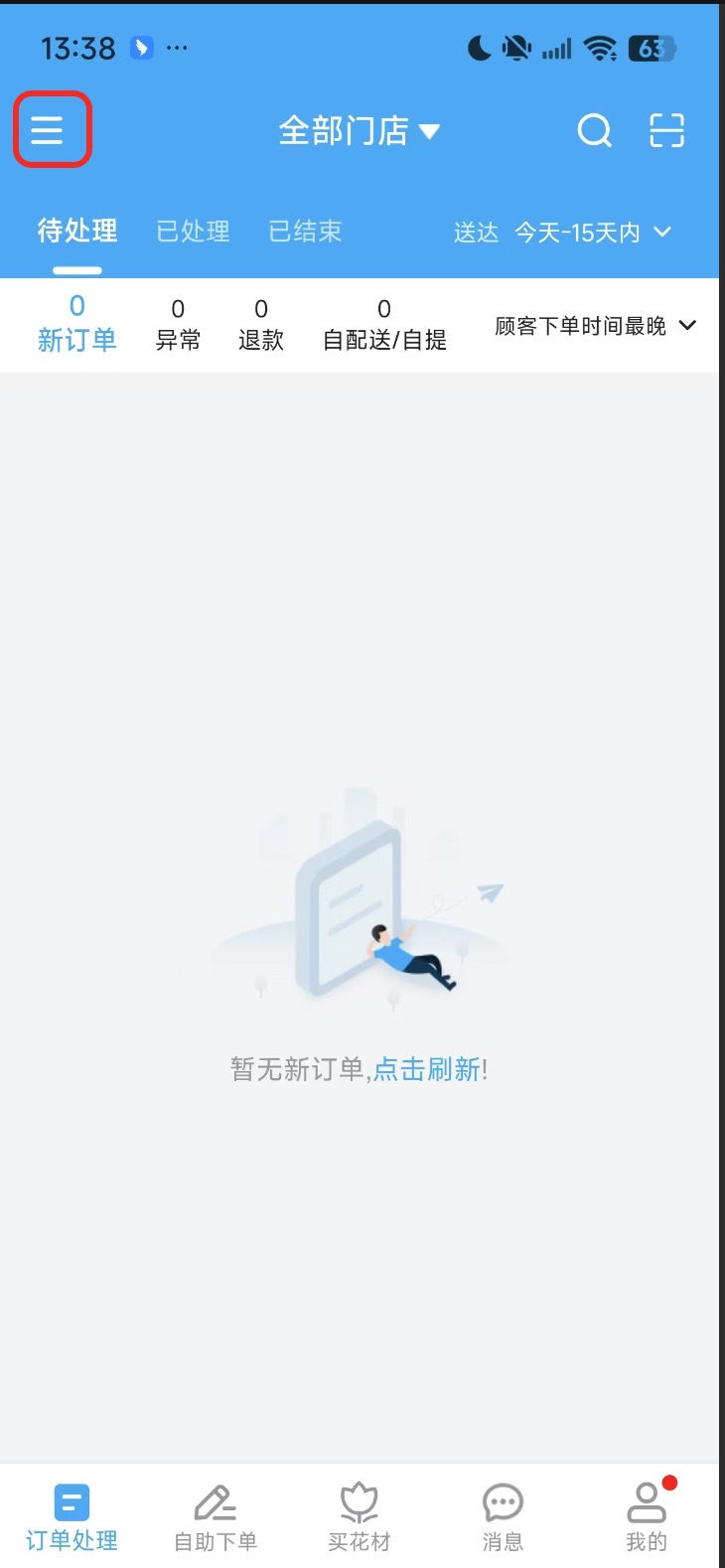
2.点击“导入商品”,可从美团外卖或饿了么零售直接导入商品图片
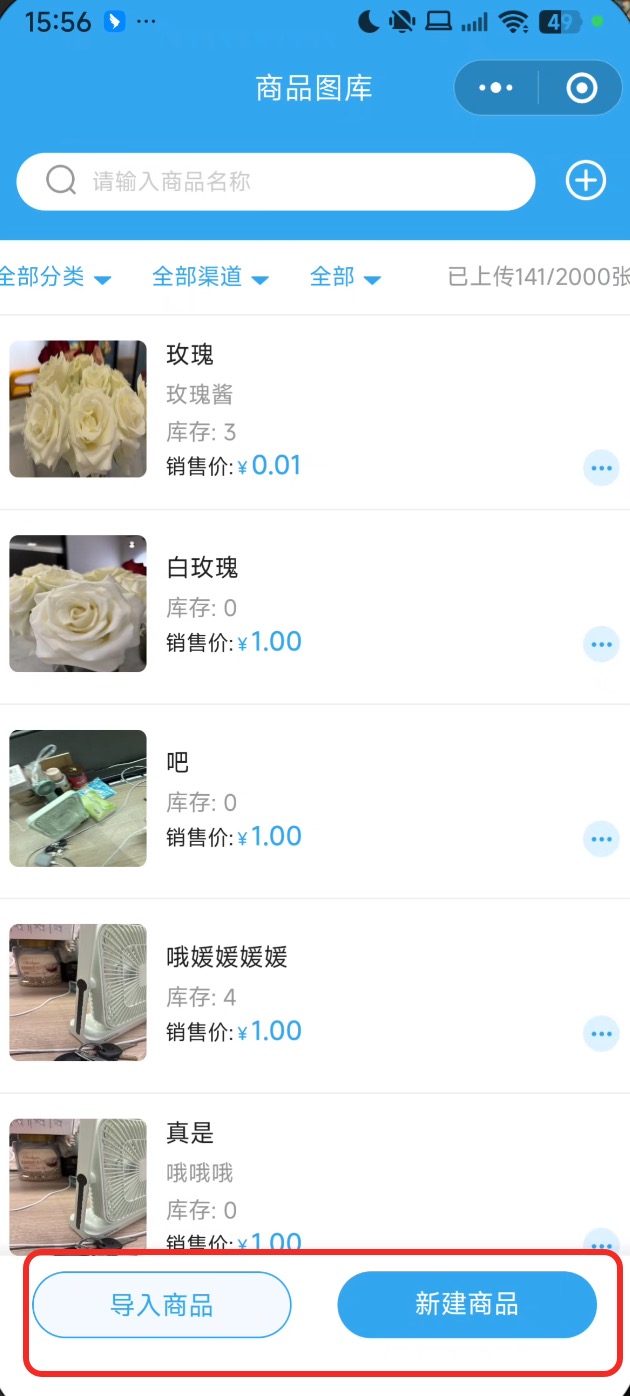
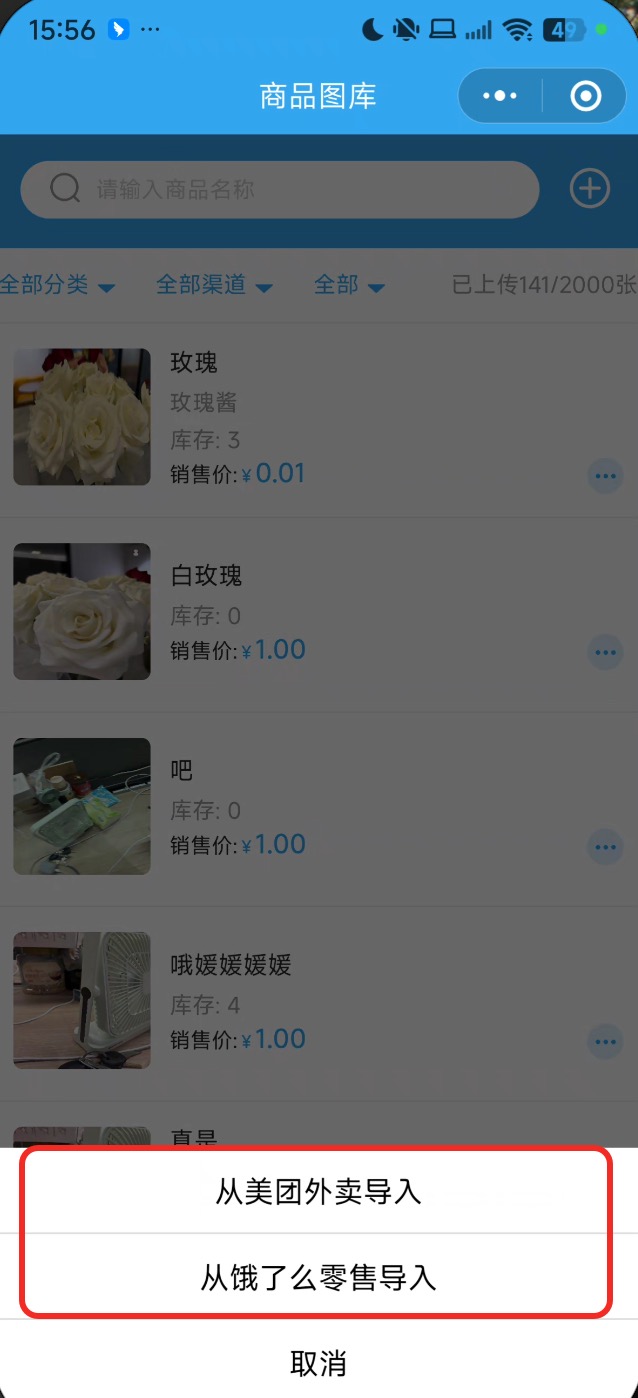
3.点击“新建商品”,后可以选择新建方式,有拍摄、从相册选择、从聊天记录选择三种传图片途径,此教程以“从相册选择”为例
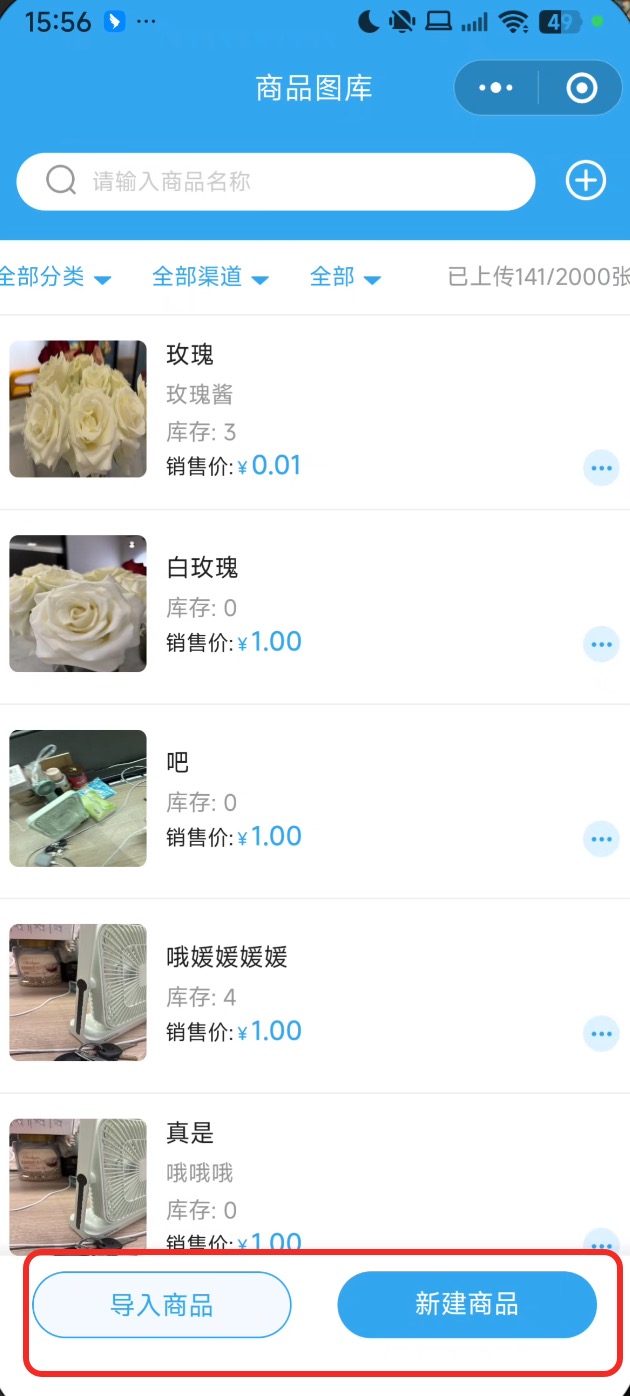

4.勾选想要上传的图片,选择原图后,点击右上角的“完成”按钮(如下图)
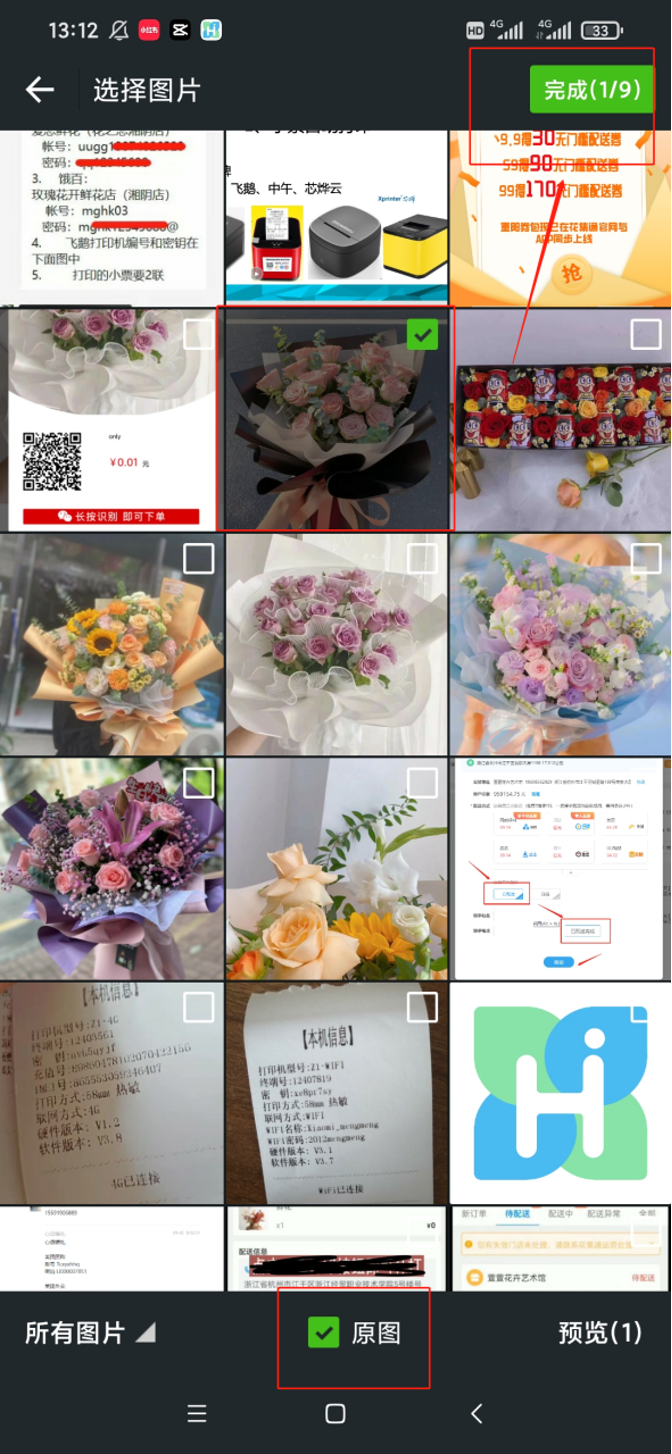
5.图片完成后可编辑相册,包括商品名称、商品价格、库存、排序、分类(如下图,图片会默认保存到未分类相册,如需分类,可将图片移动到分类好的相册里),编辑好后,点击“完成”,图片则上传成功,此时可在相应相册中查看该图
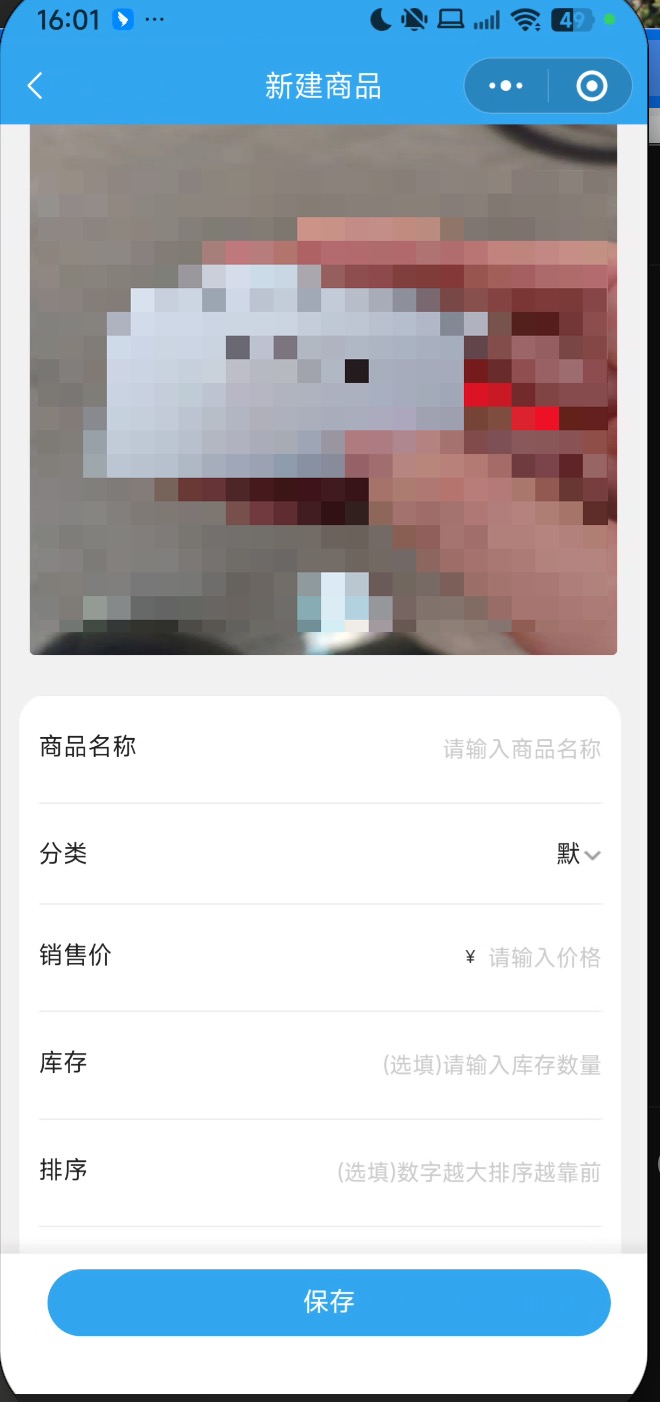
二.商品管理
1.在首页里点击“加号”选择分类管理,进入分类管理页面。点击编辑进入编辑页面,可点击编辑分类名称及排序
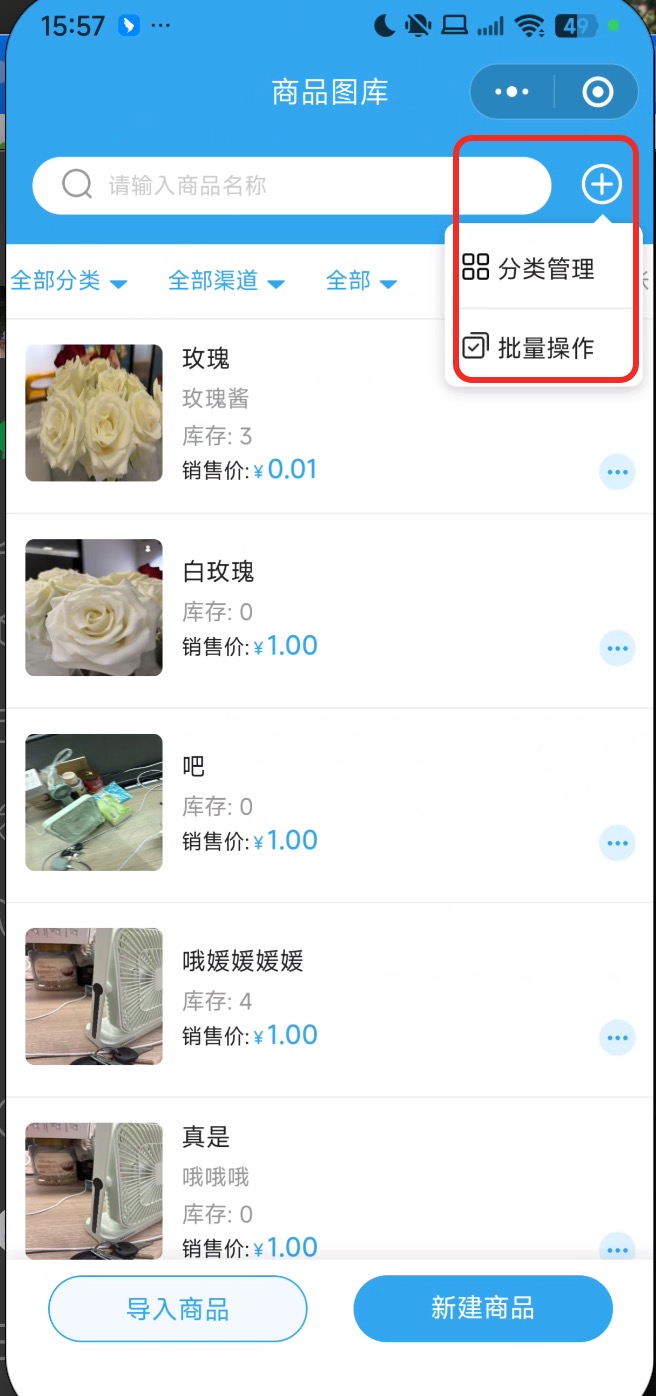

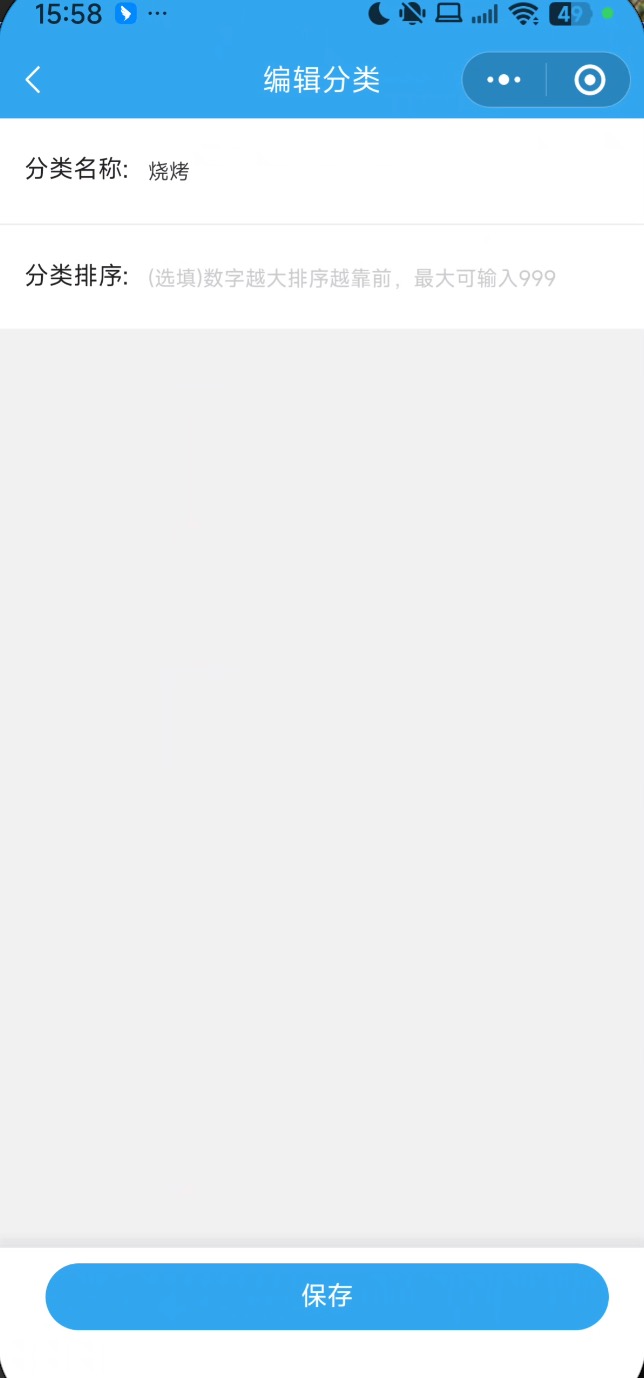
2.在首页里点击“加号”选择批量操作,进入批量操作页面。可以批量删除、批量新建、批量上下架、批量移动
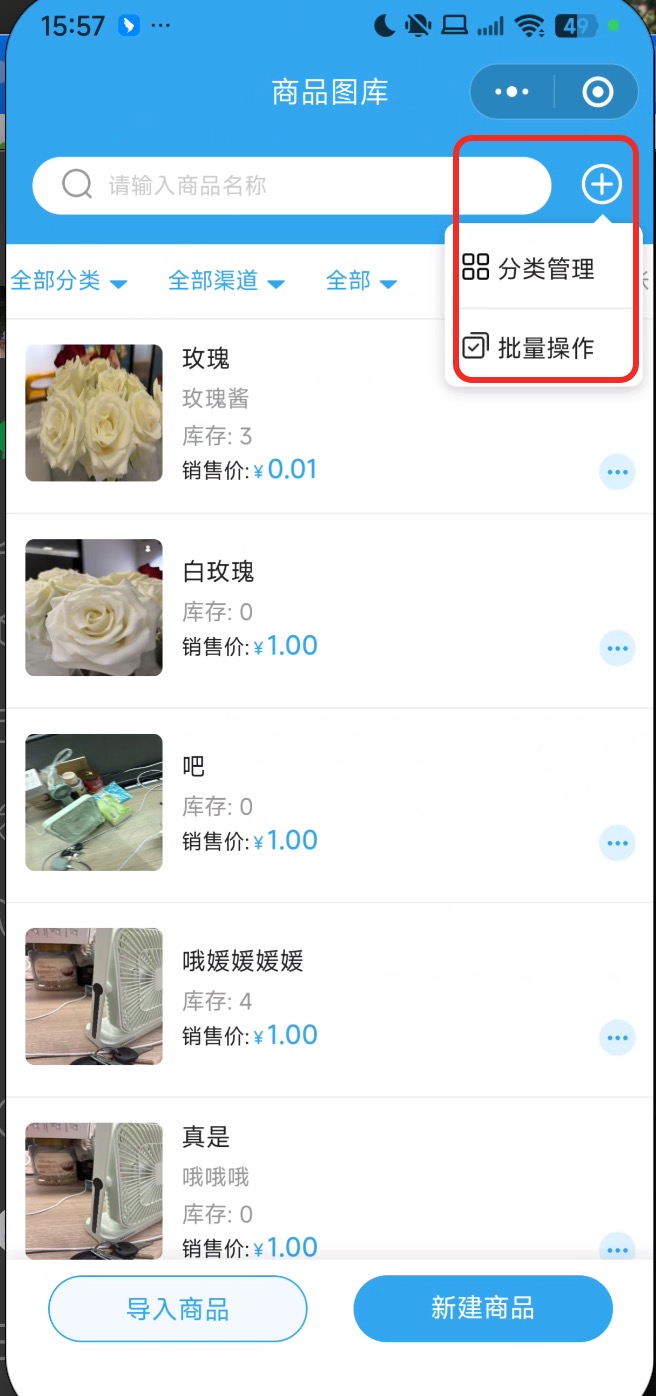

三.生成海报
1.在商品管理首页里点击想要分享的图片,可先编辑商品名称以及商品价格然后先点击海报分享-分享给微信好友
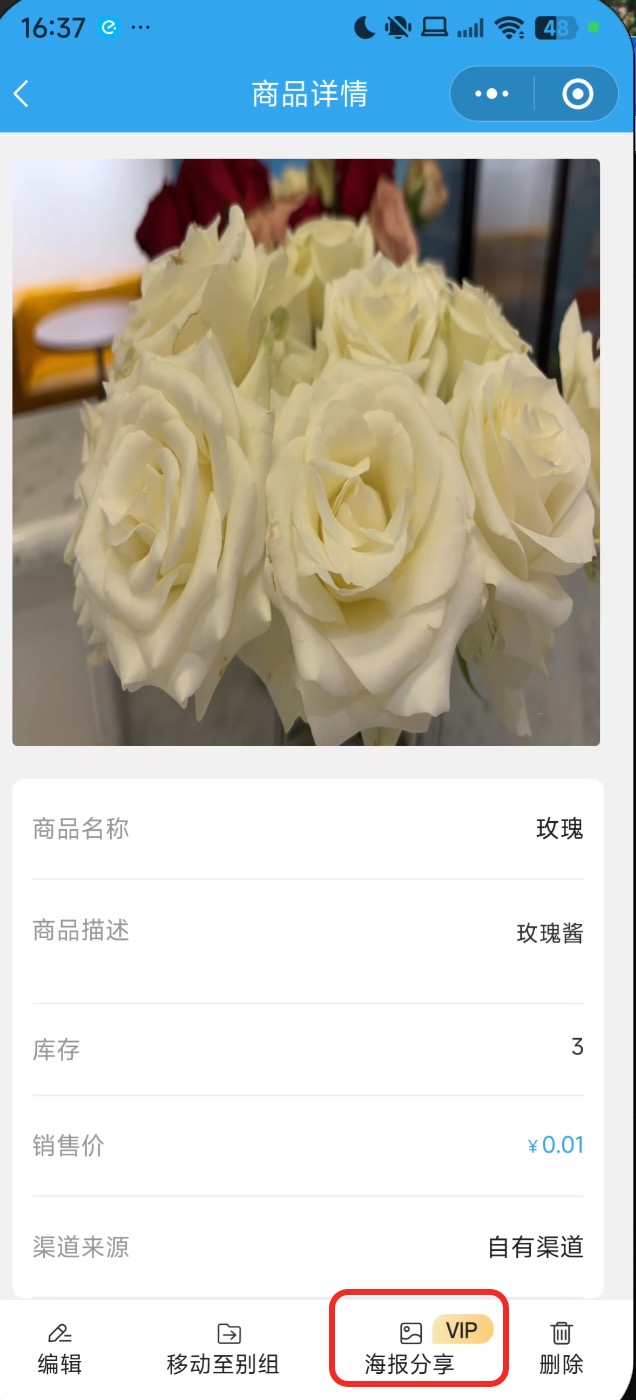


四.发送给用户
(1)在微信上将生成的海报发送给用户,用户长按识别后会进入下方图示页面,用户填写完信息下单后,微信单下单完成,订单自动同步到花集通,客户支付的花款也随之进入花集通账户 ,花店可进行提现
